Ha pasado más de un año desde que cubrimos a Signal como una opción ideal para la mensajería instantánea. Si bien las personas conscientes de la privacidad y los expertos en tecnología ya sabían de la existencia de esta increíble aplicación, Signal obtuvo la merecida fama después de las últimas actualizaciones de la política de privacidad de WhatsApp.
Cualquiera que sea la razón, si eres nuevo en Signal y te preguntas si puedes usar Signal en el escritorio, la respuesta es sí. Puede instalar Signal en sistemas Linux, Windows y macOS junto con su teléfono inteligente.
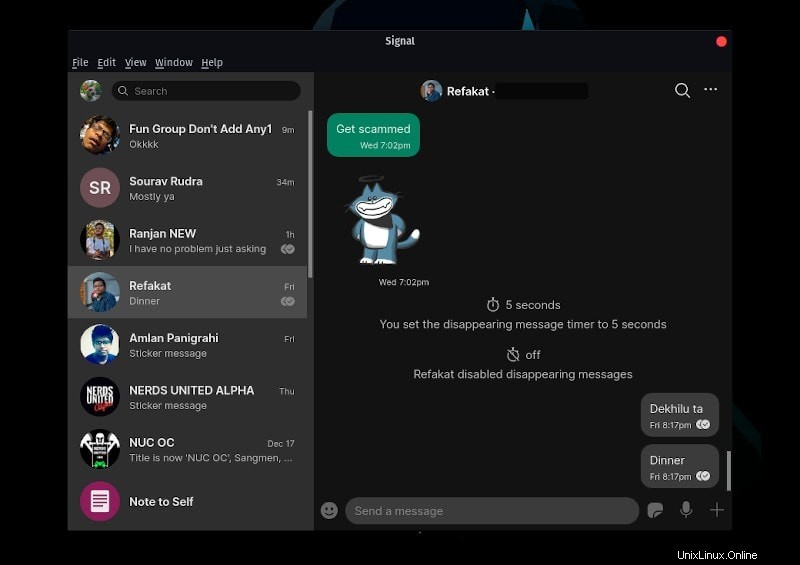
No voy a destacar las características que ofrece Signal porque es posible que ya las conozcas. Le mostraré diferentes métodos para instalar la aplicación Signal en el escritorio de Linux:
- Instala Signal en Linux usando Snap (las aplicaciones de snap tardan más en cargarse pero se actualizan automáticamente y se instalan sin problemas)
- Instale Signal en distribuciones basadas en Debian y Ubuntu usando apt (esfuerzos adicionales para agregar el repositorio, pero las aplicaciones instaladas obtienen actualizaciones automáticas)
- Instala Signal en Arch y Manjaro Linux usando AUR
- Instala Signal en Fedora y otros Linux usando el paquete Flatpak
Puede elegir uno de los métodos según su distribución y preferencia:
Método 1:Instalar Signal en Ubuntu y otros Linux usando Snap
Si está utilizando Ubuntu, puede encontrar la aplicación de escritorio Signal en formato de paquete Snap en el Centro de software.
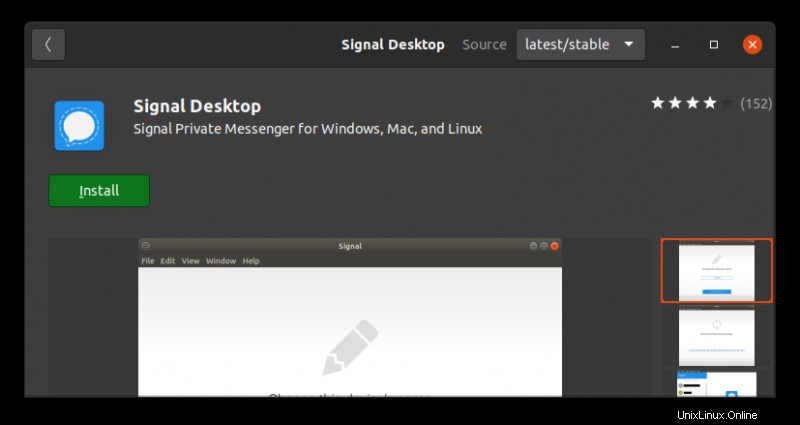
Alternativamente, puede usar el comando Snap para instalar Signal en cualquier distribución de Linux que tenga habilitado el soporte Snap.
sudo snap install signal-desktop
Puedes eliminarlo usando snap remove o desde el Centro de software.
A algunas personas no les gustan los paquetes Snap porque tardan demasiado en comenzar. La buena noticia es que puede usar el comando apt para instalar Signal. La siguiente sección trata sobre eso.
Método 2:Instale Signal en distribuciones basadas en Debian y Ubuntu a través de APT (usando el repositorio oficial de Signal)
Estos son los pasos que debe seguir para instalar Signal desde su repositorio oficial en Debian, Debian, Linux Mint, Elementary OS y otras distribuciones basadas en Debian/Ubuntu. Puede copiar los comandos y pegarlos en la terminal.
Lo primero es obtener la clave GPG para el repositorio oficial de Signal y agregarla a las claves confiables de su administrador de paquetes APT.
wget -O- https://updates.signal.org/desktop/apt/keys.asc | sudo apt-key add -Con la clave agregada, puede agregar de manera segura el repositorio a su sistema. No se alarme con el uso de xenial en el nombre del repositorio . Funcionará con Ubuntu 18.04, 20.04 y versiones más recientes, así como con Debian, Mint, etc.
echo "deb [arch=amd64] https://updates.signal.org/desktop/apt xenial main" | sudo tee -a /etc/apt/sources.list.d/signal-xenial.list
Gracias al comando tee en Linux, tendrás un nuevo archivo signal-xenial.list en el directorio source.list /etc/apt/sources.list.d . Este nuevo archivo tendrá la información del repositorio de Signal, es decir, deb [arch=amd64] https://updates.signal.org/desktop/apt xenial main .
Ahora que ha agregado el repositorio, actualice el caché e instale la aplicación de escritorio Signal:
sudo apt update && sudo apt install signal-desktopUna vez instalado, busca Signal en el menú de la aplicación e inícialo.

Como ha agregado el repositorio, su aplicación Signal instalada se actualizará automáticamente con las actualizaciones periódicas del sistema.
Disfrute de la mensajería cifrada con Signal en su escritorio Linux.
Eliminar señal
El tutorial no estará completo si no comparto los pasos de eliminación contigo. Vamos a repasarlo.
Primero, elimine la aplicación:
sudo apt remove signal-desktopPuede dejarlo como está o puede eliminar el repositorio de Signal de su sistema. Es opcional y depende de ti. Con el repositorio aún en el sistema, puede instalar Signal nuevamente, fácilmente. Si elimina el repositorio, deberá volver a agregarlo siguiendo los pasos de la sección anterior.
Si también desea eliminar el repositorio de Signal, puede optar por el método gráfico yendo a Software y herramienta actualizada y eliminándolo desde allí.
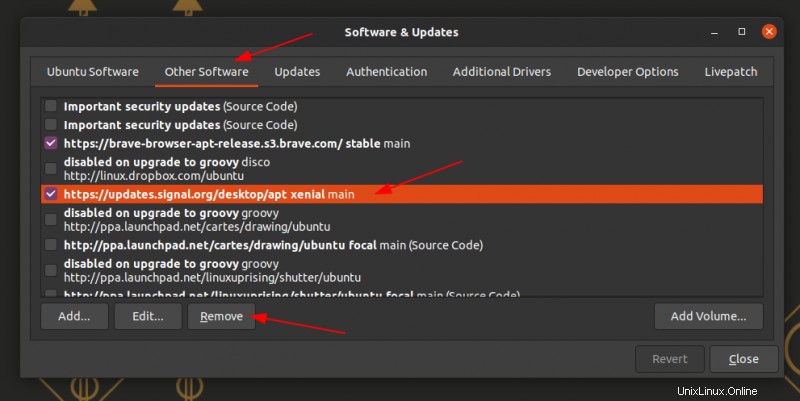
Alternativamente, puede eliminar el archivo con el comando rm:
rm -i /etc/apt/sources.list.d/signal-xenial.listMétodo 3:Instalación de Signal en Arch y Manjaro desde AUR
Signal está disponible para instalar en distribuciones de Linux basadas en Arch a través de AUR. Si está utilizando Pamac en Manjaro y ha habilitado AUR, debería encontrar Signal en el administrador de paquetes.
De lo contrario, siempre puedes usar un ayudante de AUR.
sudo yay -Ss <package-name>Creo que puedes eliminar Signal en una función similar.
Método 4:Instalar Signal en Fedora y otros Linux usando Flatpak
No hay ningún archivo .rpm para Signal. Sin embargo, hay un paquete Flatpak disponible y puede usarlo para obtener Signal en Fedora.
flatpak install flathub org.signal.SignalUna vez instalado, puede ejecutarlo desde el menú o usar el siguiente comando en la terminal:
flatpak run org.signal.SignalSignal y Telegram son dos opciones principales y viables para deshacerse de WhatsApp. Ambos proporcionan aplicaciones de escritorio nativas de Linux. Si usa Telegram, puede unirse al canal oficial de It's FOSS. Uso Signal a título individual porque todavía no tiene la función de "canal".